스팸 전화가 지나치게 많이 오는 경우나 받기 싫은 사람에게 전화가 오는 경우 업무와 개인 생활을 방해받게 됩니다. 이때는 해당 번호를 차단하여 전화가 오지 않게 설정할 수 있습니다. 아이폰에서는 손쉽게 특정 번호를 차단하거나 차단 해제할 수 있는 기능을 제공합니다.

아이폰 전화 번호 차단 방법
아이폰에서는 간단한 몇 가지 단계를 통해 특정 전화 번호를 차단할 수 있습니다. 이는 전화 앱과 설정 앱을 통해 가능합니다.
1. 전화 앱을 통한 차단 방법
1. 전화 앱 열기 : 홈 화면에서 전화 앱을 엽니다.
2. 최근 통화 기록 : 화면 하단의 최근 탭을 누릅니다.
3. 차단할 번호 선택 : 수신을 원하지 않는 번호 옆에 있는 ‘i’를 탭합니다.
4. 발신자 차단 : 화면을 아래로 스크롤하여 발신자 차단 메뉴를 탭 합니다.
5. 차단 완료 : 해당 번호가 자동으로 차단되며, 차단된 번호의 경우 전화와 문자 모두 수신되지 않습니다.
2. 설정 앱을 통한 차단 방법
1. 설정 앱 열기 : 홈 화면에서 설정 앱을 엽니다.
2. 전화 설정 : 화면을 아래로 스크롤하여 전화를 선택합니다.
3. 차단된 연락처 : 차단된 연락처를 탭합니다.
4. 새로운 번호 추가 : 차단된 연락처 목록이 표시되며, 새로 추가를 선택합니다. 차단시킬 전화 번호를 입력하기 위해 자신의 연락처 목록을 스크롤합니다.
이 방법은 차단하려는 전화 번호가 연락처 목록에 있는 경우에만 가능합니다. 연락처에 없는 번호라면 전화 앱을 이용한 차단 방법이 더 간편합니다.

차단 번호 해제 방법
이제 급한 용무가 끝났거나 마음이 바뀌어 번호 차단을 해제하고 싶은 경우 차단을 해제할 수 있습니다.
1. 설정 앱 열기 : 홈 화면에서 설정 앱으로 이동합니다.
2. 전화 설정 : 전화를 선택합니다.
3. 차단된 연락처 : 차단된 연락처가 있는 곳까지 아래로 화면을 스크롤 합니다.
4. 편집 선택 : 편집을 선택합니다.
5. 차단 해제 : 차단 해제하려는 번호 옆에 있는 빨간색 원을 탭합니다. 차단 해제 버튼이 나타나면 탭합니다.
차단을 해제한 후 다시 차단하고 싶은 경우, 번호 옆의 ‘i’를 탭한 후 차단 메뉴를 누르면 다시 차단할 수 있습니다.
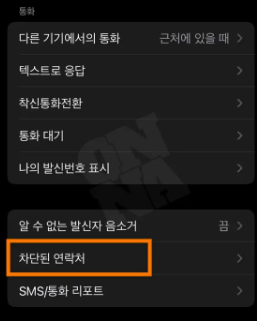
추가적인 팁
스팸 전화 자동 차단 : 아이폰에서는 스팸 전화를 자동으로 차단하는 기능도 제공합니다. 설정 앱에서 전화 메뉴로 이동한 후, ‘전화번호 차단 및 발신자 확인’을 선택하여 스팸 전화 차단 앱을 설치하고 활성화할 수 있습니다.
문자 메시지 차단 : 설정 앱에서 메시지 메뉴로 이동하여 ‘차단된 연락처’를 선택하면 문자 메시지도 차단할 수 있습니다.
비밀번호 설정 : 전화 차단 설정에 비밀번호를 설정해두면, 본인 외에는 차단 설정을 변경할 수 없도록 할 수 있습니다.
이렇게 아이폰의 전화 차단 기능을 활용하면 스팸 전화와 원하지 않는 연락을 손쉽게 관리할 수 있습니다. 필요에 따라 전화 앱과 설정 앱을 이용하여 편리하게 전화 번호를 차단하거나 해제해보세요.
아이폰, 아이패드 앱 아이콘 변경 방법 (tistory.com)